Ubuntuを外付けHDDにロードしています。
外付けドライブのプラグを抜いて、コンピューターの電源がオンになったときに起動するデフォルトのOSとしてWindowsを実行できるようにしましたが、エラーが発生します。
コンピュータが起動したときにエラー:そのようなデバイスはありません:(数字と文字の束全体)と表示されなくなるようにするには、どうすればよいかを知る必要があります。 次に、 grubrescue> _と表示されます 。
外付けHDDを接続し、Ubuntuに起動プロセスを実行させると、選択できるOS / HDDのリストが表示され、Windows7が表示されます。
唯一の問題は、WindowsをデフォルトのOSにしたいということです。その逆ではありません。
P.S. Ruby On Railsの作成を開始する方法を学ぶために必要なプログラムをインストールする方法を理解することすらできないため、Ubuntuが嫌いであることがわかりました。
ですから、私の意見では、それをインストールするのは私の時間の無駄でした。外付けハードドライブにインストールしたので、
インストールしたままにしておきます。その外付けドライブを常にコンピュータに接続したままにしておく必要はありません。
私を助けてくれる人に感謝します!
詳細な手順をありがとうございます。私はあなたに従うために最善を尽くしています、そして私がそれを読むときそれは理にかなっています、しかしRescatuxはあなたがそれがそうするであろうと言ったことをしていません。あなたが言ったオプションのどれもそこにありません。私の画面には、MBRの実行が見慣れない場合と、知識に基づいた推測に基づいて可能な限り最良のオプションを選択した場合の4つのオプションがあります。コンピュータを再起動しようとすると、Windowsリカバリディスクを挿入してEnterキーを押してくださいと表示されました。問題は、Windowsのリカバリディスクがないことです。私は地元のコンピューターテックからコンピューターを購入しました。彼はあなたに代わってウィンドウをロードします。日曜日は私の唯一の無料の日なので、私は彼に計算を実行する時間がありません。
私は、この試みられた修正の過程でコンピュータを破壊したと思います。ウィンドウは、HDDの有無にかかわらず今すぐ起動することを拒否します。これが手に負えなくなるのを手伝ってください
承認された回答:
問題
UbuntuのブートローダーであるGrubは内部ドライブにインストールされましたが、正しく起動するには外部ドライブにファイルが存在する必要があります。外付けドライブがない場合、UbuntuもWindowsも起動しません。
解決策、パート1 –Windowsブートローダーの修復
Rescatuxをダウンロードし、ISOをCDに書き込みます。外付けドライブを接続せずに、CDからコンピュータを再起動します。 。
winを選択します オプションを選択し、[ OK]をクリックします 。
winmbrを選択します オプションを選択し、[ OK]をクリックします 。
runを選択します オプションを選択し、[ OK]をクリックします 。
常識を使用して、どのパーティションにWindowsが含まれているかを判断し、それを選択して、[ OK]をクリックします。 。
最後に、常識を使用して、どのハードドライブにWindowsが含まれているかを特定し、それを選択して、[ OK]をクリックします。 。
positionについて尋ねられた場合 、デフォルトのオプションを選択したままにして、 OKをクリックします 。
再起動してテストし、Windowsが正しく起動することを確認します。
関連:geditが何かを開かないようにする方法は?解決策、パート2 –Ubuntuブートローダーを再インストールする
外付けドライブを接続した状態でUbuntuLiveCDから起動します。
ターミナルから次のコマンドを実行します:
sudo add-apt-repository ppa:yannubuntu/boot-repair
sudo apt-get update
sudo apt-get install -y boot-repair
boot-repair
詳細オプションをクリックします ボタンをクリックし、グラブの場所をクリックします タブをクリックし、デフォルトで起動するOSとしてWindowsを選択します。 Grubを外付けハードドライブにのみインストールするオプションを選択してください。 。 これは非常に重要です 。
最後に、 Applyをクリックします 。
次に、再起動して、Windowsを起動できることを確認します 外付けドライブを接続した状態でUbuntuに接続します。
起動順序で外付けハードドライブが内蔵ハードドライブの前になるようにBIOSを設定することをお勧めします。これにより、Windowsを起動するかどうかに関係なく、再起動時に何も設定しなくても、シームレスな起動が可能になります。 Ubuntu。
注: USBデバイスから自動的に起動するようにBIOSを設定する場合、これはセキュリティリスク(または面倒)である可能性があることに注意する必要があります。Ubuntuを含む外付けハードドライブではない他の接続されたUSBデバイスから起動しようとする可能性があります。 。このような変更を加える前に、常によく考えてください。
最後に、Ubuntuに入ると、最後の1つの手順を実行して、Ubuntuシステムの更新によってGrubが内部ハードドライブに再インストールされ、Windowsブートローダーが置き換えられないようにする必要があります。
ターミナルアプリケーションを開き、次のコマンドを実行します。
sudo dpkg-reconfigure grub-pc
Ubuntuユーザーのパスワードを入力し、 Enterを押します。 。
Enterを押します 最初の2つの画面。 3つ目は私たちが興味を持っているものです。
タブを押します 次にEnter 、次に外部に移動します 矢印キーを使用してハードドライブを作成し、最後にスペースを押して使用を選択します 。
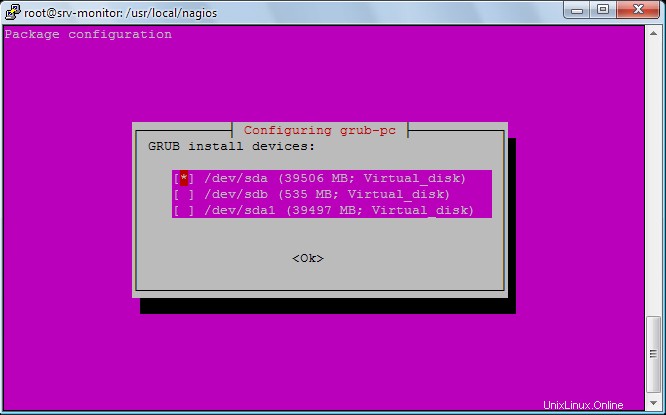
注: ハードドライブは
/dev / sdaのように見えます このリストにあります。/ dev / sda1のような数字のあるエントリ 、パーティションを表し、無視する必要があります 。
最後に、 Enterを押して選択を確認します 。
今のところ、コンピュータは正しく動作し、起動時の問題は履歴である必要があります。
ソリューションの説明
起動-インストールされたGrubを外付けハードドライブにのみ修復します。
これにより、コンピューターは接続時にUbuntuで起動できますが、外付けドライブが接続されていないときにWindowsを起動することに依存することはありません。
この構成では、外付けハードドライブが接続されているかどうかに関係なく、Windowsはデフォルトで起動します。
用語集
ブートローダー :オペレーティングシステムが実行される前に実行されるコードの一部。ブートローダーは、他のオペレーティングシステムを起動するために使用されます。
通常、各オペレーティングシステムには独自のブートローダーがあります。GRUB( Grand Unified Bootloader ) :複数のオペレーティングシステムをサポートし、ユーザーが起動時にそれらの中から選択できるようにするために開発されたブートローダーパッケージ。これはUbuntuのデフォルトのブートローダーです。
コマンド、コマンドライン :従来のUnix環境では、コマンドを入力してコンピュータに何をすべきかを指示します。
ターミナル :コマンドラインにアクセスできるようにするアプリケーション。キーボードショートカットCtrlを押して開きます Alt T